Migration des données de Foxpro à SQL Azure
Ce guide vous explique étape par étape comment migrer des données de Foxpro vers SQL Azure en quelques étapes simples avec Boîte à outils de migration de base de données ESF. Simplifiez les tâches de migration complexes et gagnez du temps grâce à notre approche rationalisée.
Foxpro vs. SQL Azure :
- FoxPro est un langage de programmation procédural et un système de gestion de bases de données basé sur du texte, développé par Microsoft. Il a été largement utilisé dans les années 1980 et 1990 pour la création d'applications de bases de données, connu pour ses hautes performances dans la gestion de grandes bases de données. FoxPro a évolué à partir de FoxBASE et a été ensuite intégré dans Visual FoxPro de Microsoft, qui a ajouté des capacités de programmation orientée objet et une interface utilisateur graphique. Bien qu'il ait été abandonné en 2007, FoxPro reste utilisé pour la maintenance des systèmes et applications hérités.
- Microsoft SQL Azure, également connu sous le nom de Azure SQL Database, est un service de gestion de base de données relationnelles entièrement géré fourni par Microsoft. Il offre des capacités de base de données SQL évolutives et performantes dans le cloud, avec une disponibilité élevée intégrée, des sauvegardes automatisées et des fonctionnalités de sécurité robustes. Conçu pour gérer à la fois des applications de petite et grande envergure, Azure SQL Database simplifie les tâches de gestion de base de données, permettant aux développeurs de se concentrer sur la création d'applications sans se soucier de l'infrastructure sous-jacente. Il prend en charge diverses options de déploiement, notamment les bases de données individuelles, les pools élastiques et les instances gérées, répondant ainsi à des besoins commerciaux diversifiés.
Prérequis :
Logiciel requis :
DMToolkit_x64.zip
(63.5 MiB)64-bit Windows application Boîte à outils de migration de base de données ESF 12.2.09 (2025-07-17).
(md5: af00d640b9e71618ed20932c52f4688d)DMToolkit_win32.zip
(58.8 MiB)32-bit Windows application Boîte à outils de migration de base de données ESF 12.2.09 (2025-07-17).
(md5: 1b7566ee53ff21b6dc8444741b9da73a)Systèmes pris en charge :
- Windows 7 ou supérieur.
- Foxpro 2.6 ou supérieur.
- SQL Azure.
Assistant étape par étape :
-
Configurer la source de données Visual FoxPro ou FoxPro/dBase
- Dans la boîte de dialogue "Choisir une source de données" :
- Sélectionnez soit :
- "Base de données Visual Foxpro (*.dbc)"
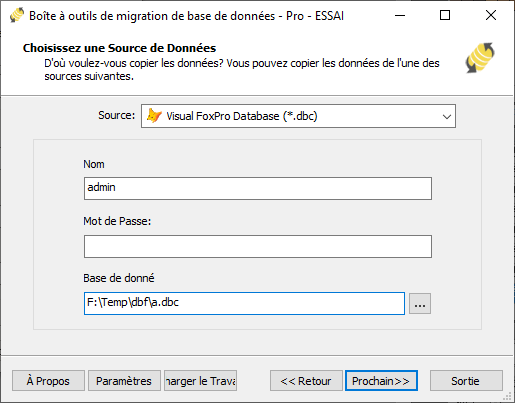
Fig. 1 : Configuration de la base de données Visual FoxPro (*.dbc) - ou "Table libre FoxPro/dBase (*.dbf)"
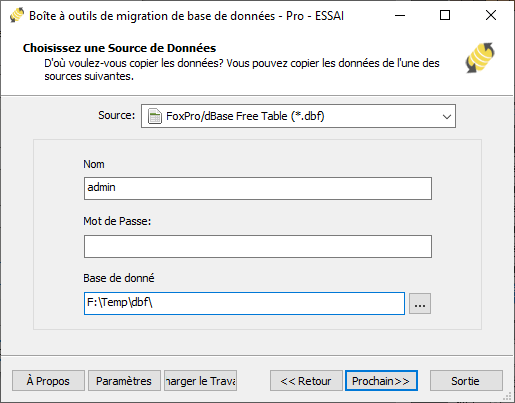
Fig. 2 : Configuration de la table libre FoxPro/dBase (*.dbf)
- "Base de données Visual Foxpro (*.dbc)"
- Sélectionnez soit :
- Sélection du fichier/dossier :
- Cliquez sur le bouton "..." (Parcourir)
-
Pour Base de données Visual FoxPro :
- Naviguez et sélectionnez votre fichier .dbc
-
Pour Tables libres FoxPro/dBase :
- Sélectionnez le dossier contenant vos fichiers .dbf
- Dans la boîte de dialogue "Choisir une source de données" :
-
Configuration de destination SQL Azure
- Prérequis :
- Activez l'accès dans la page "Pare-feux et réseaux virtuels" du serveur Azure
- Ajoutez votre IP client aux règles du pare-feu
- Dans la boîte de dialogue "Choisir une destination" :
- Sélectionnez "SQL Azure"
- Entrez les détails du serveur :
- Nom du serveur : ex.
esf.database.windows.net - Port :
1433(par défaut)
- Nom du serveur : ex.
- Fournissez les identifiants d'authentification :
- Nom d'utilisateur et mot de passe
- Sélection de la base de données :
- Cliquez sur Actualiser la base pour charger les bases
- Sélectionnez la base cible
- Sélection du schéma :
- Cliquez sur Actualiser le schéma pour charger les schémas
- Choisissez un schéma existant (schéma
dbopar défaut)
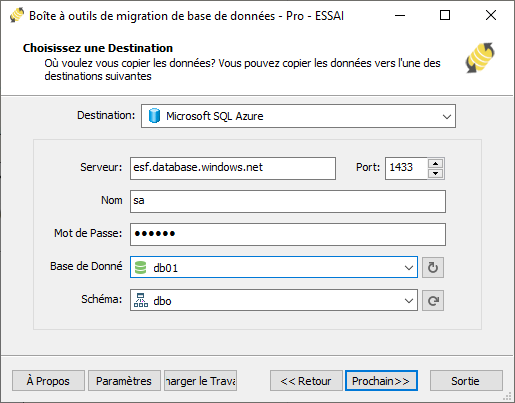
Fig. 3: Configuration de destination SQL Azure - Prérequis :
-
Dans la boîte de dialogue "Sélectionner les tables sources et les vues"
-
Sélectionner les objets de migration : Choisissez les tables ou vues à inclure dans la migration.

Fig. 4 : Sélectionner les tables et vues -
Modifier la structure de la table : Cliquez sur le bouton de points de suspension (...) pour accéder aux options de table et aux ajustements de schéma.

Fig. 5 : Effectuer la transformation -
Configurer le mappage des champs : Dans les options de mappage des champs :
- Personnalisez les champs de destination (nom, type de données, valeur par défaut, commentaires)
- Sélectionnez la méthode de transfert des données :
- Écraser la table (remplacer les données existantes)
- Vider les données (tronquer avant insertion)
- Ajouter des données (ajouter aux données existantes)
- Ignorer la table (exclure du transfert)
- Appliquez des filtres de données avant le transfert
-
Sélectionner les objets de migration : Choisissez les tables ou vues à inclure dans la migration.
-
Boîte de dialogue d'exécution
-
Démarrer la migration : Cliquez sur "Soumettre" pour lancer le transfert automatisé de données de Foxpro vers SQL Azure.

Fig. 6 : Exécuter la migration - Suivre la progression : Cliquez sur "Parcourir le journal" pour suivre la migration en temps réel, y compris les détails de résolution des problèmes.
-
Enregistrer la configuration : Cliquez sur "Enregistrer comme tâche" pour stocker les paramètres pour :
- Rechargement rapide des tâches de migration
- Exécution en ligne de commande (utilisez :
dmtc.exe --helppour les options de paramètres)
-
Démarrer la migration : Cliquez sur "Soumettre" pour lancer le transfert automatisé de données de Foxpro vers SQL Azure.
-
Terminé !
Une fois la migration terminée, l'outil génère un rapport complet pour vérifier l'exactitude de la migration. Vous pouvez suivre la progression pendant que le processus automatisé s'exécute efficacement. Pour toute question ou retour, contactez-nous – notre équipe est prête à vous aider.
Ähnliche Links:
Copyright © 2004-2025 DBSofts, all rights reserved. Termes et conditions | Confidentialité | Carte du site